
- •Рекомендации к выполнению задания
- •Форма отчетности
- •Рекомендации к выполнению задания
- •Форма отчетности
- •Созданную таблицу базы данных предоставить в электронном виде в виде файла «База данных» на дискете 3,5 дюйма или печатном варианте.
- •Печатный вариант отчета лабораторной работы должен содержать:
- •Контрольные вопросы
- •Рекомендации к выполнению задания
- •Форма отчетности
- •Печатный вариант отчета лабораторной работы должен содержать:
- •Контрольные вопросы
- •Рекомендации к выполнению задания
- •Форма отчетности
- •Созданную таблицу базы данных предоставить в электронном виде в виде файла «База данных» на дискете 3,5 дюйма или печатном варианте.
- •Печатный вариант отчета лабораторной работы должен содержать:
- •Контрольные вопросы
- •Работу формы – кнопки можно посмотреть, если выйти из режима конструктора.
- •Приложения
- •Приложения
- •Приложения
- •Приложения
- •Приложения
- •Рекомендуемый библиографический список
Рекомендации к выполнению задания
Создание кнопочной формы базы данных произвести с помощью офисной программы Microsoft Access. Запустить программу на выполнение можно с помощью команды Пуск → Программы → Microsoft Access.
Открыть базу данных «db3», построенную в лабораторной работе 1.
Для создания кнопочных форм необходимо, чтобы был создан отчет.
Кнопочную форму можно создавать с помощью конструктора или с помощью Диспетчера кнопочных форм.
Форма отчетности
Созданную таблицу базы данных предоставить в электронном виде в виде файла «База данных» на дискете 3,5 дюйма или печатном варианте.
Печатный вариант отчета лабораторной работы должен содержать:
а) титульный лист;
б) постановку задачи;
в) таблицу;
г) список используемой литературы.
Контрольные вопросы
Какие существуют способы создания кнопочных форм?
Какие действия и с какими документами можно производить с помощью кнопочной формы?
Что может быть изображено на кнопке?
Как можно изменить рисунок на кнопке?
Типовой пример
Задание
Создать кнопочную форму для просмотра отчета с группировкой по полю курс, созданного в лабораторной работе 2.
Выполнение
Откроем базу данных «db3». Перейдем на вкладку «Формы».
В режиме конструктора создадим форму-кнопку.
1
2
34
4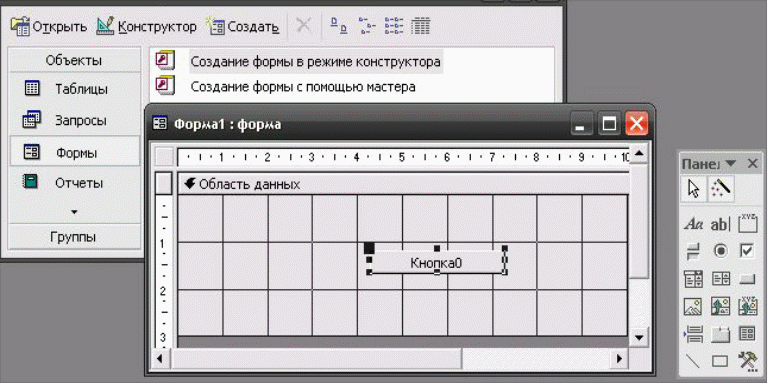
Откроется следующее окно, в котором выберем: в столбце «категории:» - работа с отчетом, а в столбце «действия» –просмотр отчета.
2
1
3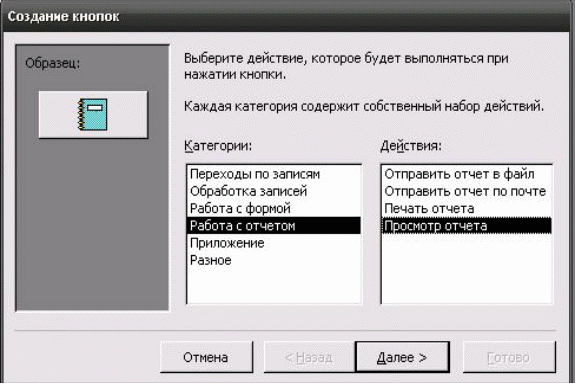
В следующем окне выберем название отчета.
1
2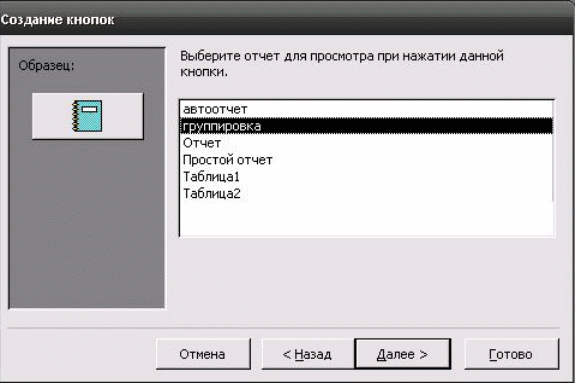
1
2
1
2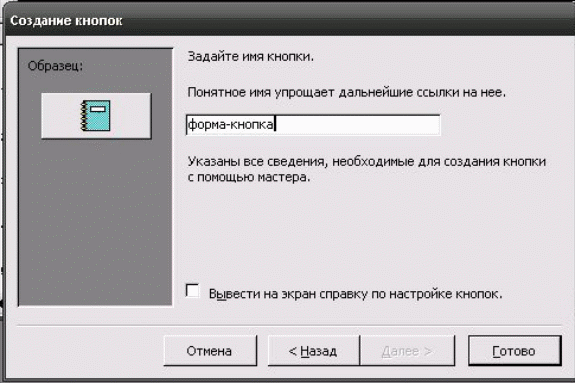
В области данных изменится вид кнопки.
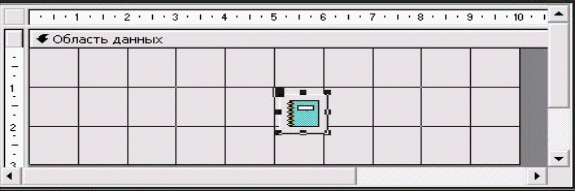
Работу формы – кнопки можно посмотреть, если выйти из режима конструктора.
1
2
3
Приложения
Таблица 1
№ вар |
Задание для студентов групп специальности |
|||||
|
ТМ - Д1 |
ТМ – Д2 |
СП - Д1 |
СП – Д2 |
ПГ - Д1 |
ПГ-Д2 |
|
|
N=22 |
N=22 |
N=22 |
N=22 |
N=22 |
N=19 |
|
|
N=21 |
N=21 |
N=21 |
N=21 |
N=21 |
N=22 |
|
|
N=19 |
N=19 |
N=19 |
N=19 |
N=19 |
N=22 |
|
|
N=22 |
N=22 |
N=22 |
N=22 |
N=22 |
N=20 |
|
|
N=22 |
N=22 |
N=22 |
N=22 |
N=22 |
N=22 |
|
|
N=20 |
N=20 |
N=20 |
N=20 |
N=20 |
N=19 |
|
|
N=22 |
N=22 |
N=22 |
N=22 |
N=22 |
N=21 |
|
|
N=19 |
N=19 |
N=19 |
N=19 |
N=19 |
N=22 |
|
|
N=22 |
N=22 |
N=22 |
N=22 |
N=22 |
N=21 |
|
|
N=19 |
N=19 |
N=19 |
N=19 |
N=19 |
N=19 |
|
|
N=21 |
N=21 |
N=21 |
N=21 |
N=21 |
N=22 |
|
|
N=22 |
N=22 |
N=22 |
N=22 |
N=22 |
N=22 |
|
|
N=20 |
N=20 |
N=20 |
N=20 |
N=20 |
N=20 |
|
|
N=22 |
N=22 |
N=22 |
N=22 |
N=22 |
N=20 |
|
|
N=19 |
N=19 |
N=19 |
N=19 |
N=19 |
N=21 |
|
|
N=22 |
N=22 |
N=22 |
N=22 |
N=22 |
N=22 |
|
|
N=19 |
N=19 |
N=19 |
N=19 |
N=19 |
N=19 |
|
|
N=20 |
N=20 |
N=20 |
N=20 |
N=20 |
N=19 |
|
|
N=22 |
N=22 |
N=22 |
N=22 |
N=22 |
N=21 |
|
|
N=21 |
N=21 |
N=21 |
N=21 |
N=21 |
N=22 |
|
|
N=22 |
N=22 |
N=22 |
N=22 |
N=22 |
N=20 |
|
|
N=22 |
N=22 |
N=22 |
N=22 |
N=22 |
N=22 |
|
|
N=19 |
N=19 |
N=19 |
N=19 |
N=19 |
N=21 |
|
|
N=22 |
N=22 |
N=22 |
N=22 |
N=22 |
N=21 |
|
|
N=20 |
N=20 |
N=20 |
N=20 |
N=20 |
N=22 |
|
|
N=22 |
N=22 |
N=22 |
N=22 |
N=22 |
N=21 |
|
|
N=23 |
N=23 |
N=23 |
N=23 |
N=23 |
N=22 |
|
|
N=22 |
N=22 |
N=22 |
N=22 |
N=22 |
N=19 |
|
|
N=22 |
N=22 |
N=22 |
N=22 |
N=22 |
N=22 |
|
|
N=19 |
N=19 |
N=19 |
N=19 |
N=19 |
N=23 |
